- โปรแกรมฟรี EaseUS
- Data Recovery Wizard Free
- Todo Backup Free
- Partition Master Free
Daisy updated on Sep 18, 2024 to การกู้คืนข้อมูลจากฮาร์ดไดรฟ์
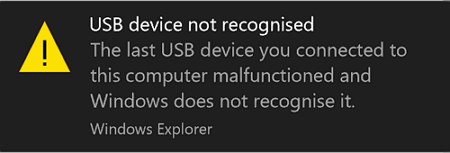
ต้องทำอย่างไรเมื่อพีซีไม่รู้จัก SanDisk Cruzer
ต่อไปนี้เป็นเคล็ดลับพื้นฐานบางประการเพื่อปกป้องข้อมูลของคุณเมื่อพีซีของคุณไม่สามารถจดจำ SanDisk Cruzer ได้:
- หยุดใช้ SanDisk Cruzer อย่าบันทึกหรือป้อนข้อมูลใหม่
- ล้างไวรัสและมัลแวร์บนคอมพิวเตอร์และอุปกรณ์จัดเก็บข้อมูล
- ตรวจสอบให้แน่ใจว่า SanDisk Cruzer เชื่อมต่อกับพีซีอย่างถูกต้อง
เมื่อคอมพิวเตอร์ไม่สามารถรู้จักหรือลบแฟลชไดรฟ์ SanDisk Cruzer, ฮาร์ดไดรฟ์ภายนอก, ไดรฟ์ USB, การ์ด SD หรืออุปกรณ์จัดเก็บข้อมูลอื่นๆ ของคุณได้ ให้ทำตามแนวทางแก้ไขด้านล่างเพื่อแก้ไขปัญหานี้และกู้คืนข้อมูลของคุณ
ส่วนที่ 1 แก้ไขปัญหาที่ SanDisk Cruzer ไม่รู้จัก
มี 3 วิธีหลักที่สามารถช่วยคุณแก้ไขปัญหา SanDisk Cruzer USB ไม่รู้จักหรือไม่สามารถตรวจพบได้ คุณควรเข้าใจว่ายิ่งคุณดำเนินการมากเท่าไหร่ วิธีการก็จะยิ่งยากขึ้นแต่มีประสิทธิภาพมากขึ้นเท่านั้น
วิธีที่ 1. เปลี่ยนพอร์ต USB หรือคอมพิวเตอร์ เชื่อมต่อ SanDisk Cruzer ใหม่ (1 นาที)
เมื่อ SanDisk Cruzer หรือ USB ของแบรนด์อื่น ฮาร์ดไดรฟ์ภายนอก หรือ USB เริ่มไม่รู้จัก คุณสามารถลองเคล็ดลับเหล่านี้เพื่อแก้ไขปัญหาอย่างรวดเร็วได้:
ขั้นตอนที่ 1 เปลี่ยนพอร์ต USB และเชื่อมต่อ SanDisk Cruzer กับพีซีอีกครั้ง หากระบบยังคงแจ้งเตือนข้อผิดพลาดที่ไม่รู้จัก ให้ไปที่ขั้นตอนที่ 2
ขั้นตอนที่ 2. เชื่อมต่อ USB เข้ากับคอมพิวเตอร์เครื่องอื่น
ขั้นตอนที่ 3 ตรวจสอบว่าระบบรู้จัก SanDisk Cruzer หรือไม่
หลังจากนั้น คุณสามารถเปิด Windows Explorer และ Disk Management เพื่อดูว่า USB ปรากฏขึ้นหรือไม่ หากปรากฏขึ้นแต่ไม่สามารถเข้าถึงได้ ให้คลิกลิงก์ - ตรวจพบ USB แต่ไม่สามารถเข้าถึงได้ เพื่อค้นหาวิธีแก้ปัญหาที่เชื่อถือได้ หากไม่เป็นเช่นนั้น ให้ไปที่วิธีที่ 2 และวิธีที่ 3 สำหรับ HEP
วิธีที่ 2. เรียกใช้ Device Troubleshooter (2-3 นาที)
เมื่อระบบไม่รู้จักอุปกรณ์ USB คุณสามารถเรียกใช้เครื่องมือแก้ไขปัญหาในตัวของ Windows เพื่อตรวจสอบและแก้ไขข้อผิดพลาดบนไดรฟ์ USB ของคุณได้
ขั้นตอนที่ 1. เชื่อมต่อ Cruzer USB ที่ไม่รู้จักเข้ากับพีซีของคุณ
ขั้นตอนที่ 2 ไปที่การตั้งค่าโดยคลิกขวาที่ไอคอน Windows และเลือก "การตั้งค่า"
ขั้นตอนที่ 3. คลิก “แก้ไขปัญหา” เลื่อนลงมาเลือก “ฮาร์ดแวร์และอุปกรณ์”
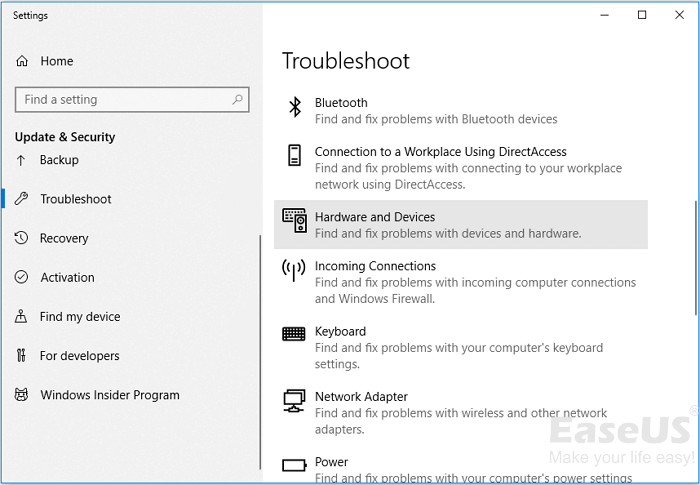
จากนั้นโปรแกรมแก้ไขปัญหาจะทำงานเพื่อตรวจจับและซ่อมแซมอุปกรณ์ USB ของคุณ หลังจากนั้นให้ตรวจสอบว่าปัญหา "อุปกรณ์ USB ไม่รู้จัก" ได้รับการแก้ไขแล้วหรือไม่
วิธีที่ 3. อัปเดตหรือติดตั้งไดรเวอร์ USB Cruzer ใหม่ (3-5 นาที)
หากไดรเวอร์ USB ล้าสมัย คอมพิวเตอร์ Windows อาจไม่สามารถตรวจจับหรือจดจำอุปกรณ์ได้ ปฏิบัติตามคำแนะนำต่อไปนี้เพื่อแก้ไขปัญหานี้ทันที:
1. อัปเดตไดรเวอร์ SanDisk Cruzer USB
ขั้นตอนที่ 1. เชื่อมต่อ Cruzer USB เข้ากับพีซี คลิกขวาที่พีซีนี้/My Computer เลือก "จัดการ"
ขั้นตอนที่ 2. คลิก “Device Manager” และขยาย “ไดรเวอร์ดิสก์”
ขั้นตอนที่ 3 คลิกขวาที่อุปกรณ์ SanDisk Cruzer USB หรือพกพา เลือก "อัปเดตไดรเวอร์"

ขั้นตอนที่ 4 คลิก "ค้นหาซอฟต์แวร์ไดรเวอร์ออนไลน์โดยอัตโนมัติ" และรอให้กระบวนการเสร็จสมบูรณ์
หลังจากนั้นคุณสามารถลองเชื่อมต่อไดรฟ์ USB เข้ากับพีซีของคุณอีกครั้งและตรวจสอบว่าไดรฟ์ USB แสดงขึ้นมาหรือไม่
2. ติดตั้งไดรฟ์ USB SanDisk Cruzer ใหม่
ขั้นตอนที่ 1. เชื่อมต่อ Cruzer USB เข้ากับพีซี คลิกขวาที่พีซีนี้/My Computer เลือก "จัดการ"
ขั้นตอนที่ 2. คลิก “Device Manager” และขยาย “ไดรเวอร์ดิสก์”
ขั้นตอนที่ 3 คลิกขวาที่อุปกรณ์ USB หรืออุปกรณ์พกพา SanDisk Cruzer เลือก "ถอนการติดตั้งอุปกรณ์" คลิก "ตกลง" เพื่อยืนยันการลบ

ขั้นตอนที่ 4. รีสตาร์ทคอมพิวเตอร์และเชื่อมต่อ USB เข้ากับพีซีอีกครั้ง หลังจากที่ Windows รีสตาร์ทแล้ว ไดรเวอร์ USB จะถูกติดตั้งโดยอัตโนมัติ
หลังจากนั้น คุณสามารถเชื่อมต่อ USB กับพีซีของคุณอีกครั้งและตรวจสอบข้อมูลที่บันทึกไว้ หากคุณยังไม่สามารถเข้าถึงข้อมูลที่บันทึกไว้ได้ ทางเลือกที่ชาญฉลาดคือการกู้คืนข้อมูลจาก SanDisk Cruzer ก่อน
คุณสามารถชมวิดีโอนี้เพื่อดูวิธีการแก้ไขปัญหา SanDisk Cruzer ไม่ได้รับการรู้จักที่มีประสิทธิภาพมากขึ้น
ส่วนที่ 2. กู้คืนข้อมูลจาก SanDisk Cruzer
ซอฟต์แวร์กู้คืนข้อมูล SanDisk ระดับมืออาชีพส่วนใหญ่สามารถสแกนและกู้คืนข้อมูลจากอุปกรณ์จัดเก็บข้อมูลที่ไม่สามารถเข้าถึงได้ เราขอแนะนำให้คุณลองใช้ EaseUS Data Recovery Wizard ซึ่งช่วยให้คุณสแกนและค้นหาข้อมูลสำคัญจากอุปกรณ์จัดเก็บข้อมูลหลากหลายประเภท รวมถึง SanDisk Cruzer, ไดรฟ์ USB ของ Toshiba, ฮาร์ดไดรฟ์ภายนอกของ Seagate, การ์ด SD ของ Samsung เป็นต้น
คุณสมบัติที่น่าทึ่งของ EaseUS Data Recovery Wizard:
- กู้คืนไฟล์ที่ถูกลบจากถังขยะ , HDD, SSD, USB, แฟลชไดรฟ์, การ์ด SD, ฮาร์ดไดรฟ์ภายนอก และอื่นๆ
- กู้คืนไฟล์ได้มากกว่า 1,000 ประเภท รวมถึงรูปภาพ วิดีโอ เอกสาร อีเมล ฯลฯ
- ซ่อมแซมไฟล์ที่เสียหาย ระหว่างการกู้คืนข้อมูลบน Windows 11/10/8/7
- กู้คืนไฟล์ที่สูญหายเนื่องจากการลบ การฟอร์แมตอุปกรณ์/ความเสียหาย การสูญเสียพาร์ติชั่น ระบบปฏิบัติการขัดข้อง ฯลฯ
ทำตามขั้นตอนเหล่านี้เพื่อคืนค่าข้อมูล SanDisk Cruzer ของคุณทันที:
ขั้นตอนที่ 1. เลือกไดรฟ์ USB ที่จะสแกน
เปิด EaseUS Data Recovery Wizard และเลือกไดรฟ์ USB ที่คุณสูญเสียไฟล์สำคัญ คลิก "สแกนข้อมูลที่สูญหาย" เพื่อเริ่มต้น

ขั้นตอนที่ 2 ตรวจสอบและดูตัวอย่างข้อมูลไดรฟ์ USB
เมื่อการสแกนเสร็จสิ้น คุณสามารถค้นหาประเภทไฟล์ที่ต้องการได้อย่างรวดเร็วโดยใช้คุณสมบัติตัวกรองและตัวเลือกการค้นหา

ขั้นตอนที่ 3. กู้คืนข้อมูลแฟลชไดรฟ์
หลังจากตรวจสอบและค้นหาไฟล์ไดรฟ์ USB ที่สูญหายแล้ว ให้คลิก "กู้คืน" เพื่อกู้คืนไฟล์เหล่านั้น คุณควรบันทึกไฟล์ที่พบไว้ในตำแหน่งที่ปลอดภัยบนพีซีของคุณ แทนที่จะบันทึกลงในไดรฟ์ USB
💡 เคล็ดลับ: คุณสามารถกู้คืนข้อมูลบนดิสก์ภายในเครื่อง ฮาร์ดไดรฟ์ภายนอก และที่เก็บข้อมูลบนคลาวด์ได้

ส่วนที่ 3. ฟอร์แมต SanDisk Cruzer เป็น FAT32
เพื่อให้แน่ใจว่าจะไม่มีปัญหาเกิดขึ้นกับอุปกรณ์ USB ของคุณอีก การดำเนินการสุดท้ายคือการฟอร์แมต SanDisk Cruzer โดยเปลี่ยนระบบไฟล์เป็น FAT32
ที่นี่เราต้องการแนะนำคุณในการฟอร์แมตเป็น FAT32 โดยใช้การจัดการดิสก์:
ขั้นตอนที่ 1. เชื่อมต่อ USB เข้ากับพีซีและคลิกขวาที่พีซีนี้/My Computer เลือก "จัดการ"
ขั้นตอนที่ 2. คลิก "การจัดการดิสก์" ค้นหาและคลิกขวาที่ SanDisk Cruzer จากนั้นเลือก "ฟอร์แมต"
ขั้นตอนที่ 3 เลือก FAT32 เป็นระบบไฟล์ที่คุณต้องการตั้งค่าให้กับอุปกรณ์ USB

หลังจากนี้คุณสามารถใช้งานอุปกรณ์และบันทึกไฟล์บนอุปกรณ์ได้อีกครั้ง
สรุปว่า หากพีซีไม่สามารถระบุฮาร์ดไดรฟ์ภายนอก USB หรือการ์ด SD ของคุณได้ ให้ทำตามแนวทางแก้ไขในหน้านี้เพื่อแก้ไขปัญหา หากคุณไม่สามารถเข้าถึงข้อมูลที่บันทึกไว้ได้ EaseUS Data Recovery Wizard พร้อมให้ความช่วยเหลือเสมอ
บทความที่เกี่ยวข้อง
-
วิธีการกู้คืนไฟล์ที่ถูกลบบนฮาร์ดไดรฟ์
![author icon]() Suchat/2025-07-02
Suchat/2025-07-02 -
แก้ไข CHKDSK ไม่พร้อมใช้งานสำหรับไดรฟ์ RAW/USB/การ์ด SD
![author icon]() Daisy/2024-09-26
Daisy/2024-09-26
-
การกู้ข้อมูลจาก CCTV DVR: วิธีการกู้ข้อมูลจากฮาร์ดดิสก์ DVR
![author icon]() Suchat/2025-07-02
Suchat/2025-07-02 -
โปรมแปรมกู้คืนแฟลชไดรฟ์ USB เพื่อยกเลิกการลบไฟล์
![author icon]() Suchat/2025-07-02
Suchat/2025-07-02
EaseUS Data Recovery Wizard
กู้คืนข้อมูลที่ถูกลบได้อย่างมีประสิทธิภาพ รวมกู้คืนข้อมูลจากฮาร์ดไดรฟ์ (hard drives) ที่เสียหายหรือถูกฟอร์แมต (format)
ดาวน์โหลดสำหรับ PCดาวน์โหลดสำหรับ Mac